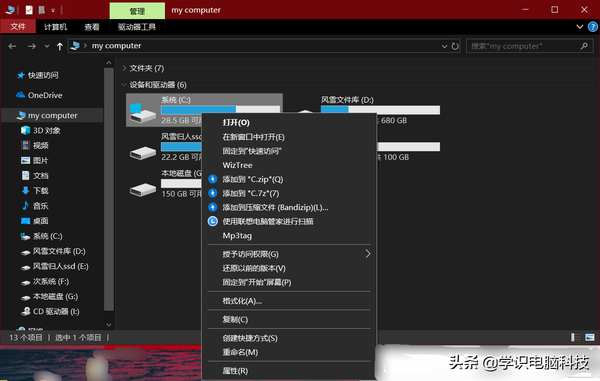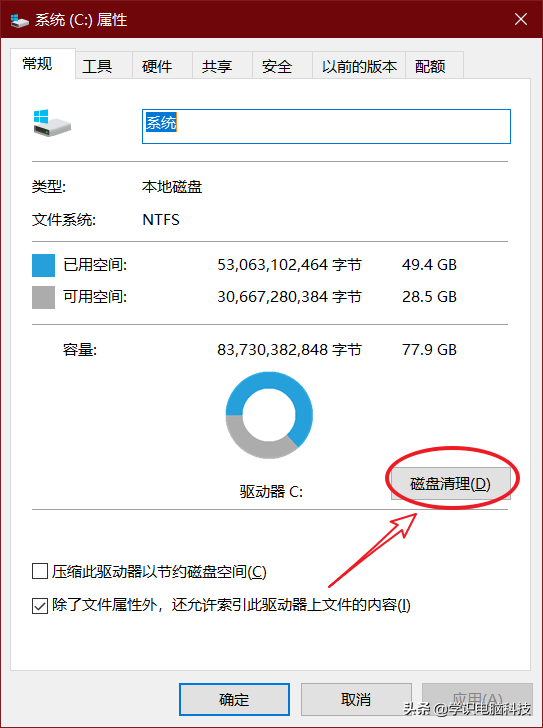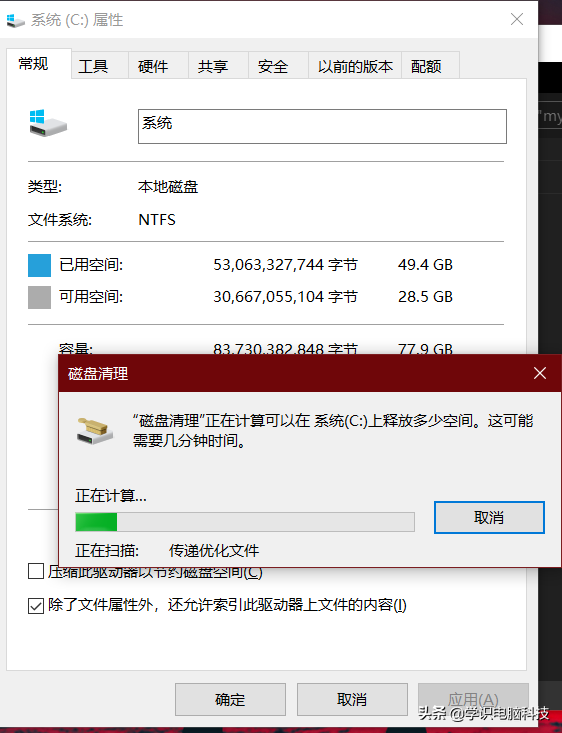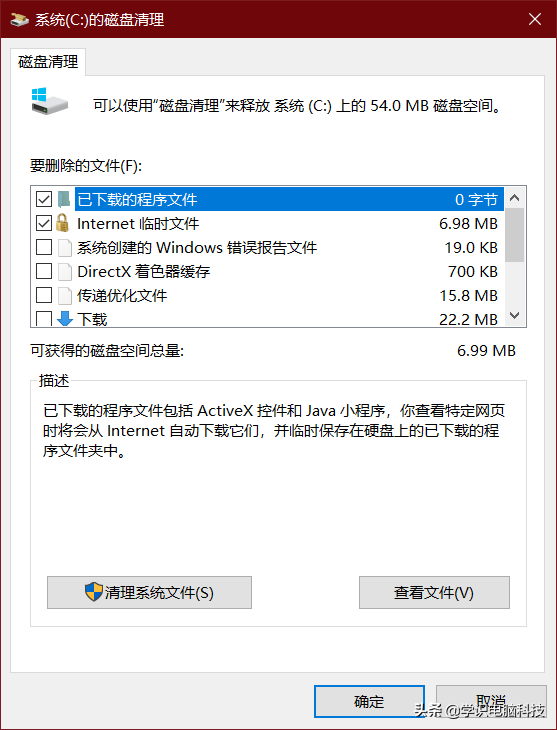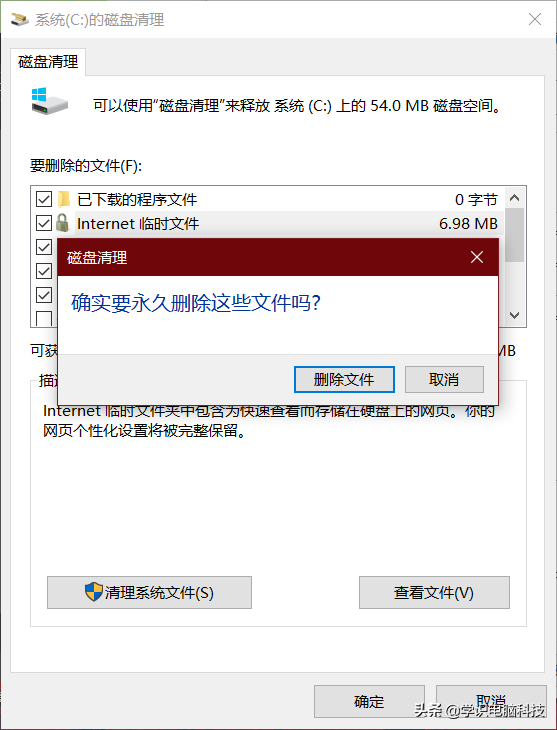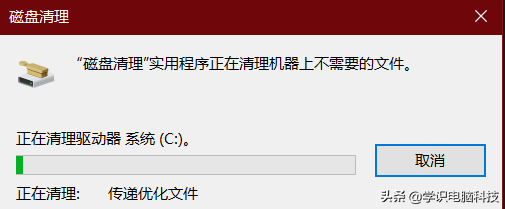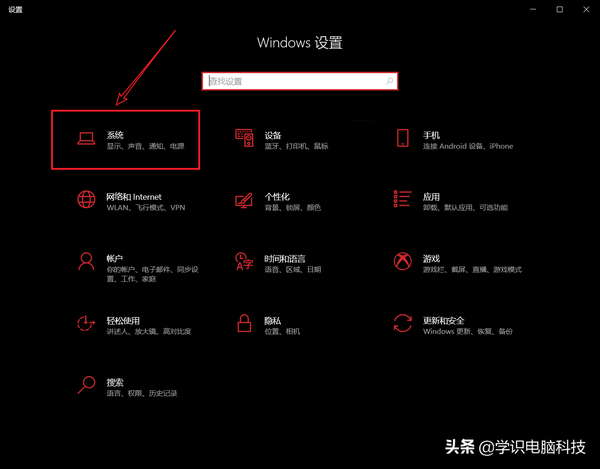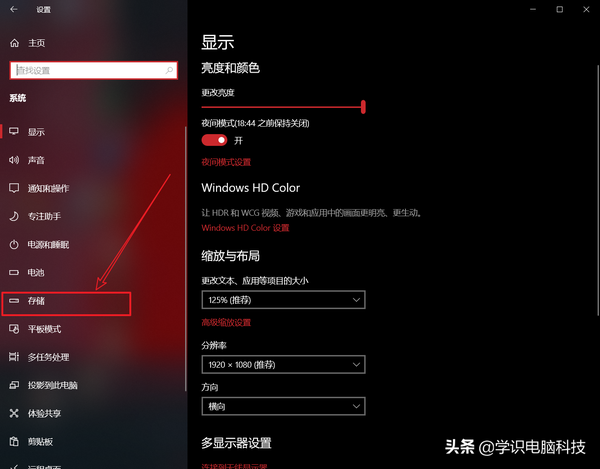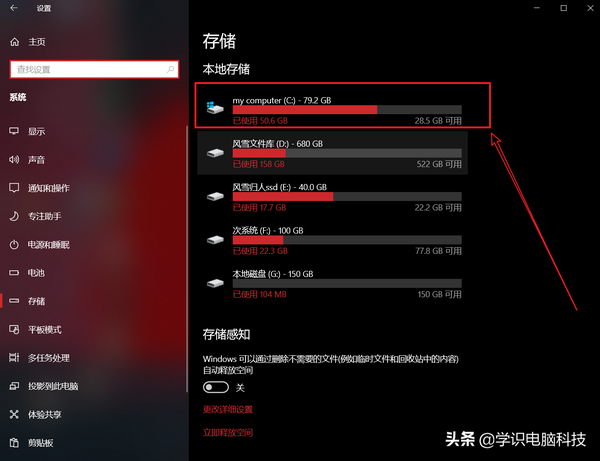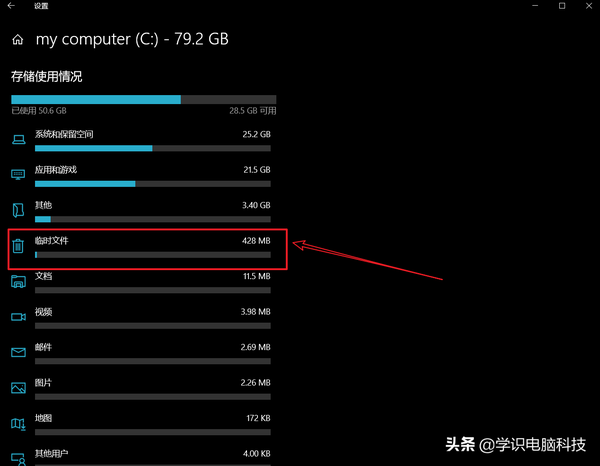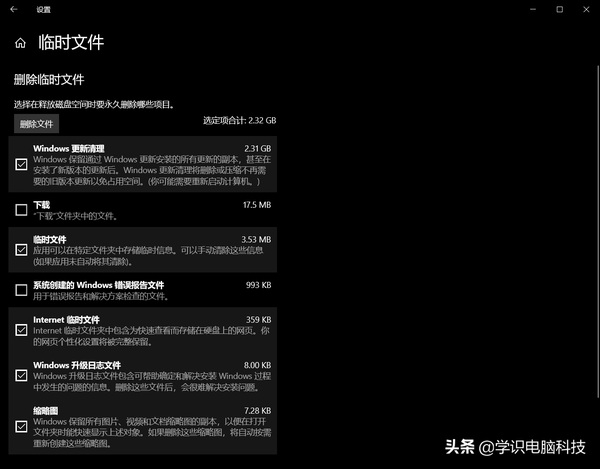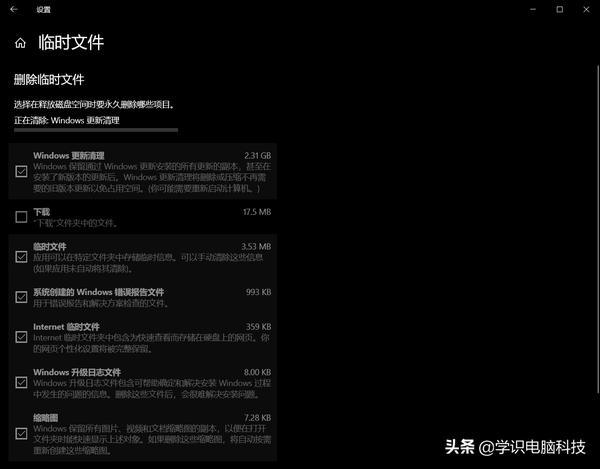系统更新清理可以删除吗(电脑系统垃圾可以清理吗)
电脑已经成为了我们日常工作、学习、娱乐所不可或缺的设备,但经常使用导致产生一些垃圾,这是一个不可避免的问题。那么,我们该如何去清理电脑垃圾,为它减轻负担呢?
清理垃圾:利用软件来清理。例如360、腾迅和金山,使用起来也方便 但有时候你自己也不知道这些软件帮你清理了什么?但也可以用系统自带方法来清理。接下来,我给大家介绍两种系统自带的合适有用的方法。
电脑系统(windowns10)
方法一:使用windowns资源管理器清理
1.首先,我们先要打开资源管理器(或我的电脑),你需要清理哪个磁盘就选中哪个,然后右击选中的磁盘选择【属性】菜单,就会弹出一个属性页面(或者按住键盘上的Alt键再鼠标双击磁盘,也可以弹出此页面)。弹出页面后,我们选择【常规】,选择右下方的【磁盘清理】。
资源管理器
属性页面
2.单击磁盘清理后,会弹出一个扫描进度条,扫描完成后会弹出清理界面,你可以选择你需要清理的垃圾,勾选后确定即可,这样你的磁盘多余的垃圾就可以清理掉了。
方法二:使用windowns设置清理
1.首先,我们打开win10的设置面板(快捷键:win i),选择【系统】这个选项。
设置面板
2.进入后,我们再选择【储存】项,你就会发现这里也像资源管理器一样,给你列出来各个盘符的储存占用情况。但是多了一个【储存感知】功能,你可以打开它,让系统自动释放空间,你可以详细的设置系统自动删除什么文件。
3.同样的,你可以选择一个你需要清理的盘符,来操作一波。我们这里选中系统盘,单机后,系统会自动扫描分析,按文件的类型来给你列出来占用详情。扫描完成后,我们可以点击进去详细查看内容。
4.其中,临时文件是我们时常要清理的,点击【临时文件】后,系统又会自动给你扫描出一些文件,例如下载文件、临时储存文件、错误报告文件、Internet临时文件、directX着色器缓存、Windows升级日志文件、缩略图文件等。这些文件你都是可以直接勾选上清理掉的。勾选后选择删除文件即可清理!
赞 (0)